Bookings with me in Outlook facilitates scheduling meetings between you and others per mutual calendar availability and your specified meeting preferences. Fortsett gjennom følgende trinn for å aktivere og bruke denne funksjonen.
Få tilgang til Bookings med meg-siden
-
Gå til https://outlook.office.com/bookwithme/
Obs!: Du kan også komme i gang via menyelementet Opprett bestillinger-siden i kalenderen på Outlook for nettet. Teksten på menyelementet endres til Rediger bestillinger-siden når konfigurasjonen er fullført.
-
Når du åpner den nye Bookings with me-siden (Bookings-instrumentbordet), ser du «Kom i gang...»-ruten. Når du starter konfigurasjonsprosessen, angir en farget stolpe her fremdriften til fullføring.
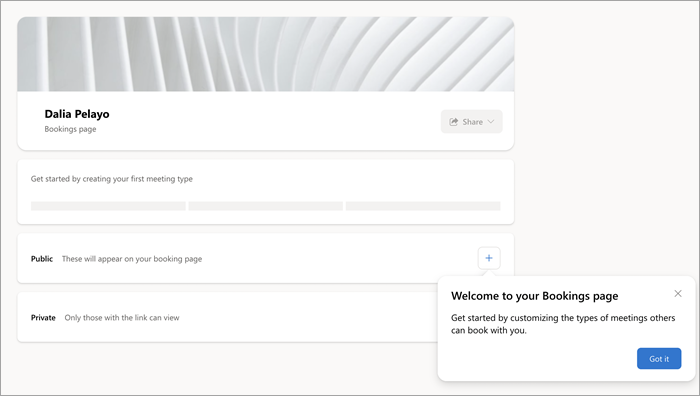
-
Klikk plusstegnet i den offentlige møteruten for å opprette en møtetype. Dette starter også konfigurasjonsprosessen for Bookings-siden.
Opprett en ny møtetype
-
I det første feltet på den offentlige møtesiden som vises, skriver du inn en tittel som automatisk vises på invitasjoner som er opprettet fra denne møtetypen (for eksempel midlertidig tittel for Kaffechat).
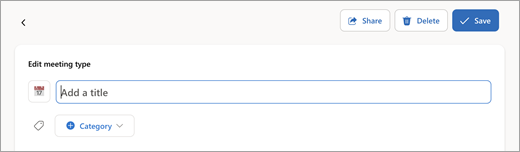
-
Hvis du vil fortsette med oppsett av Bookings, klikker du ganske enkelt Lagre for å gå tilbake til instrumentbordsiden. Du kan også utforske og tilpasse møtet med følgende innstillinger nå eller senere.
-
KategoriSamme som Outlook-kategorier. Bare synlig for deg.
-
BeskrivelseFormålet med møtet osv.
-
Posisjon Fysisk eller på nettet (for eksempel Teams).
-
VarighetStandardverdien er 30 minutter.
-
Offentlig (alle med sidekobling kan se) eller Privat (bare tilgang via møtekobling).
Detaljerte tidsberegningsspesifikasjoner
-
Møtetid.Bruk regelmessige timer per Outlook, eller angi egendefinert tilgjengelighet.
-
Buffer før mtg. Sikrer at en angitt varighet forblir ubooket før møtestart.
-
Buffertid etter. Angitt tid etter møtet forblir ubooket for deg.
-
Begrens starttidspunktet til. Angir intervall for foreslåtte starttider (uavhengig av møtevarighet).
-
Minimum ledetid.Bestilling må gjøres minst så langt før møtetidspunktet.
-
Maksimal ledetid. Bestillingen må utføres innen dette antallet dager før møtetidspunktet.
Tillat behandlingstid for oppsett
Bare ved første gangs bruk er det nødvendig med litt behandlingstid for å fullføre opprettingen av Bookings-siden.
-
Når du går tilbake til instrumentbordet, som nå viser den nye møtetypen, noterer du statusen for bestillingsoppsettets fremdriftslinje.
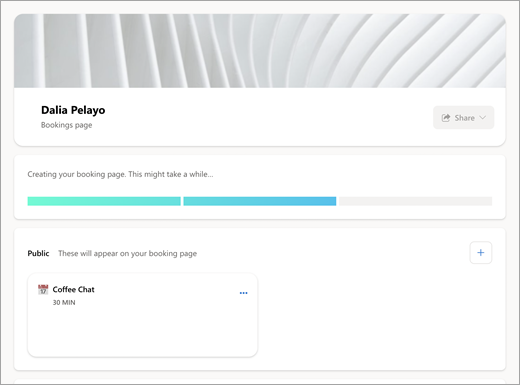
-
Kom tilbake på denne siden for å bekrefte at konfigurasjonen er ferdig med fremdriftsindikatoren helt farget, og Del-knappen er aktivert.
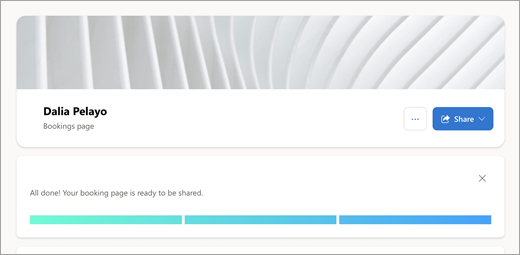
-
Klikk for å lukke fremdriftsindikatoren.
Klargjøre og dele siden
Når konfigurasjonen er fullført, kan du nå tilpasse siden og la andre få vite at den er tilgjengelig for dem for å planlegge møter med deg.
-
Hvis du vil endre bannerbildet, klikker du på [...]- ikonet etter Del , og deretter velger du Rediger bannerbilde for å fortsette.
-
Velg Del-knappen for tilgjengelige alternativer for sidedeling:
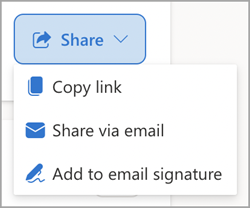
-
Kopier kobling plasserer en kobling til den offentlige Booking-siden i utklippstavlen for enkel deling.
-
Del via e-post åpner en automatisert send-funksjon i Bookings med meg.
-
Legg til i e-postsignatur automatiserer tillegging i Outlook-e-postsignaturen.










